Bagaimana cara memasukkan tanda centang menggunakan pintasan excel?
Tanda centang biasanya digunakan di Excel untuk menunjukkan apakah tugas telah selesai atau belum. Pengguna dapat menyisipkan simbol tanda centang di Excel alih-alih mengetik “Ya” untuk menunjukkan tugas yang dilakukan atau diselesaikan dalam daftar yang diberikan.
Ada beberapa cara untuk menyisipkan tanda centang, namun cara terbaik untuk menyisipkan tanda centang adalah dengan menggunakan pintasan keyboard.
Tombol pintas untuk mencentang kotak di Excel
Alt + 0 ⇢ 2 ⇢ 5 ⇢ 2
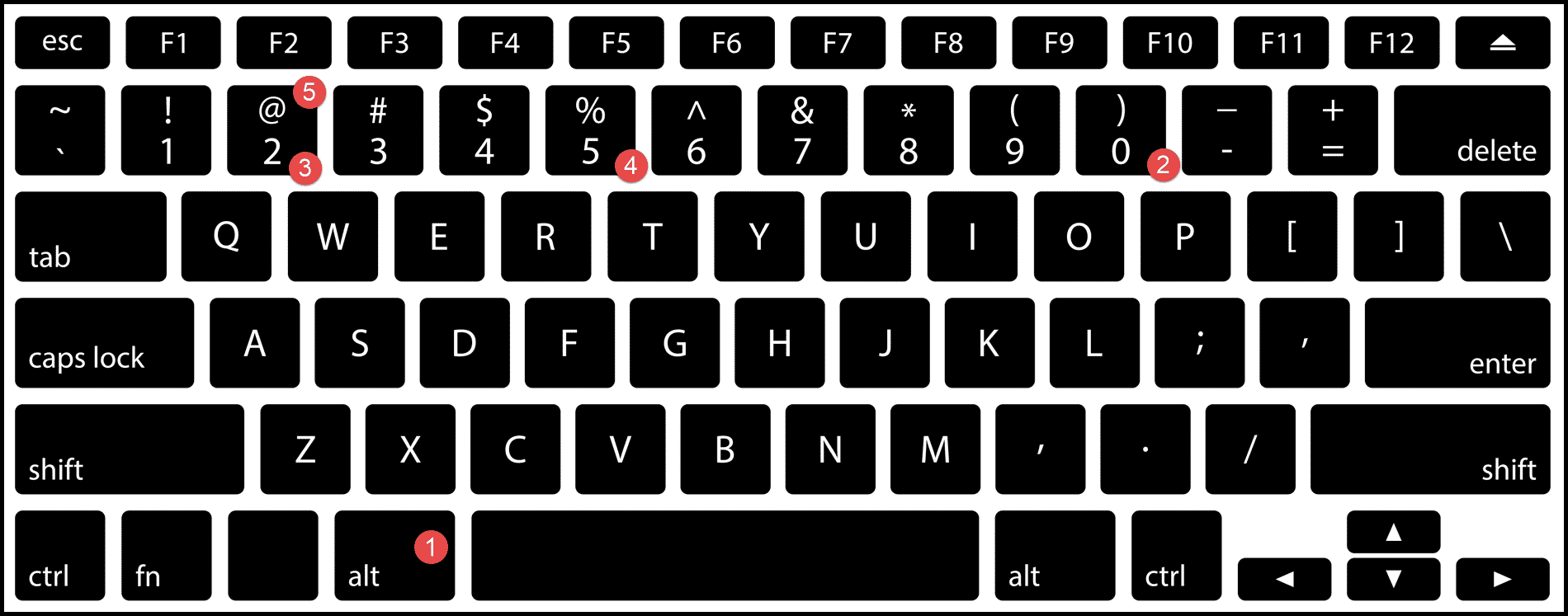
Pergeseran + P
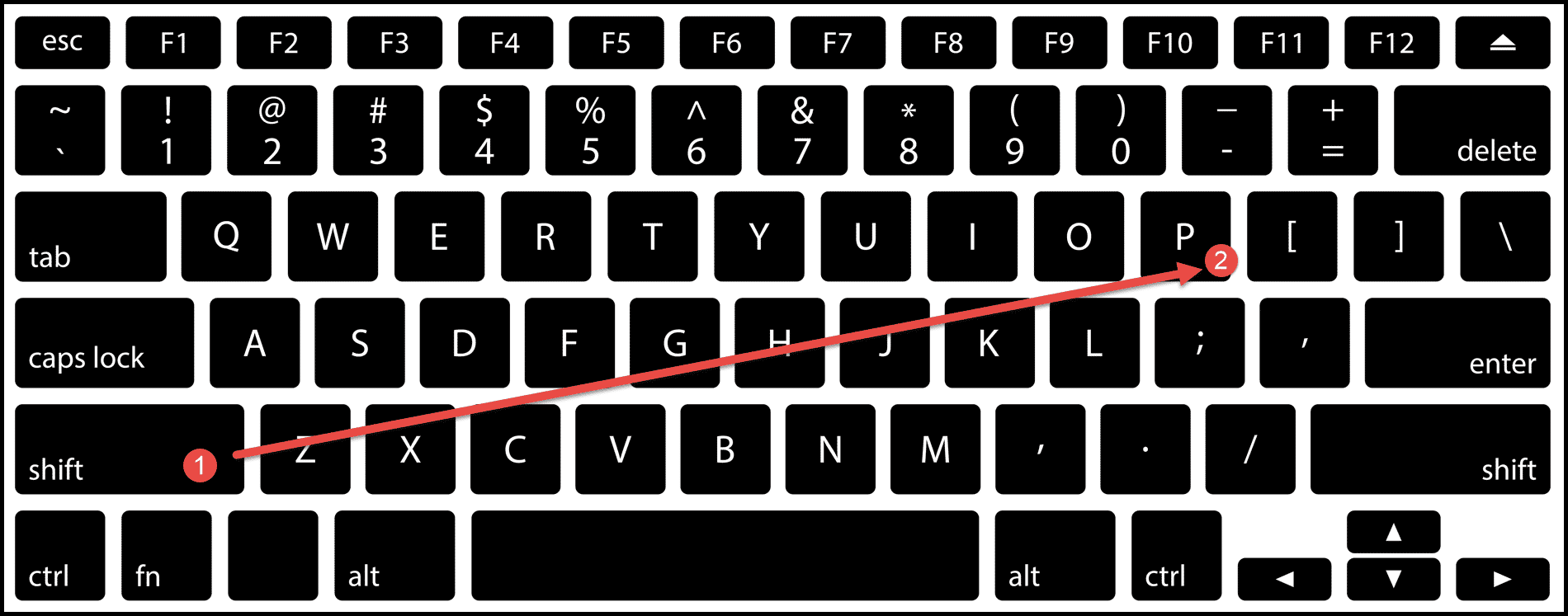
Langkah-langkah Memasukkan Tanda Centang Menggunakan Pintasan Keyboard
- Pertama, navigasikan ke sel tempat Anda ingin menyisipkan simbol tanda centang.
- Setelah itu, buka tab Beranda dan di bawah grup Font, ubah gaya font menjadi font Wingdings.
- Sekarang tahan tombol Alt dan tekan 0 ⇢ 2 ⇢ 5 ⇢ 2, lalu lepaskan tombol Alt .
- Atau, masuk ke sel dan cukup tekan Shift + P , lalu masuk ke grup Font dan pilih gaya font Wingdings 2.
- Pada titik ini Anda akan memasukkan simbol tanda centang ke dalam sel.
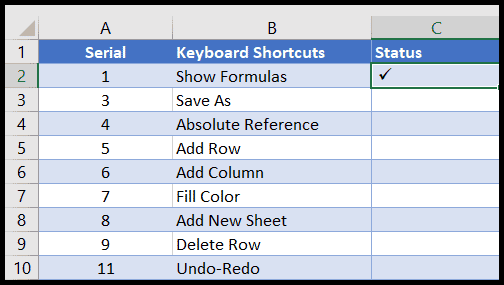
Kesimpulan
- Untuk menyisipkan tanda centang , gaya font sel harus dipilih sebagai Wingdings jika Anda akan menggunakan Alt + 0 ⇢ 2 ⇢ 5 ⇢ 2 .
- Jika Anda akan menggunakan opsi pintasan Shift + P , fontnya harus Wingdings 2.
- Baik menggunakan tombol manual atau tombol pintas, tanda centang hanya dapat disisipkan ke dalam satu sel dalam satu waktu.
- Anda juga dapat menerapkan pintasan tanda centang terlebih dahulu lalu mengubah gaya font.
- Jika Anda ingin menyisipkan simbol tanda centang di sel lain, cukup salin dan tempel dan itu akan ditempel.